Excel: วิธีรับปีบัญชีจากวันที่
ปีการเงิน คือรอบระยะเวลา 12 เดือนที่ธุรกิจใช้เพื่อจุดประสงค์ทางบัญชี
บางครั้งปีการเงินจะวัดตั้งแต่ต้นเดือนมกราคมถึงสิ้นเดือนธันวาคม ซึ่งตรงกับปีปฏิทิน
อย่างไรก็ตาม บางครั้งบริษัทต่างๆ จะใช้รอบระยะเวลาต่อเนื่องนอกเหนือจาก 12 เดือนเป็นปีการเงินของตน
ตัวอย่างเช่น บางครั้งปีงบประมาณจะขยายตั้งแต่ต้นเดือนเมษายนถึงสิ้นเดือนมีนาคม
หากต้องการแยกปีบัญชีจากวันที่ใน Excel คุณสามารถใช้สูตรต่อไปนี้:
=IF(MONTH( A2 )>3, YEAR( A2 ), YEAR( A2 )-1)
สูตรเฉพาะนี้จะแยกปีบัญชีจากวันที่ในเซลล์ A2 และถือว่าปีบัญชีสิ้นสุดในวันสุดท้ายของเดือนมีนาคม (เดือนที่สามของปี)
หากต้องการใช้เดือนสิ้นสุดอื่น เพียงแทนที่ 3 ในสูตรด้วยค่าอื่น
เช่น ถ้าปีบัญชีสิ้นสุดในวันสุดท้ายของเดือนตุลาคม ให้ใช้เลข 10 แทน เนื่องจากเป็นเดือนที่ 10 ของปี
ตัวอย่างต่อไปนี้แสดงวิธีการใช้สูตรนี้ในทางปฏิบัติ
ตัวอย่าง: รับปีบัญชีจากวันที่ใน Excel
สมมติว่าเรามีคอลัมน์วันที่ต่อไปนี้ใน Excel:
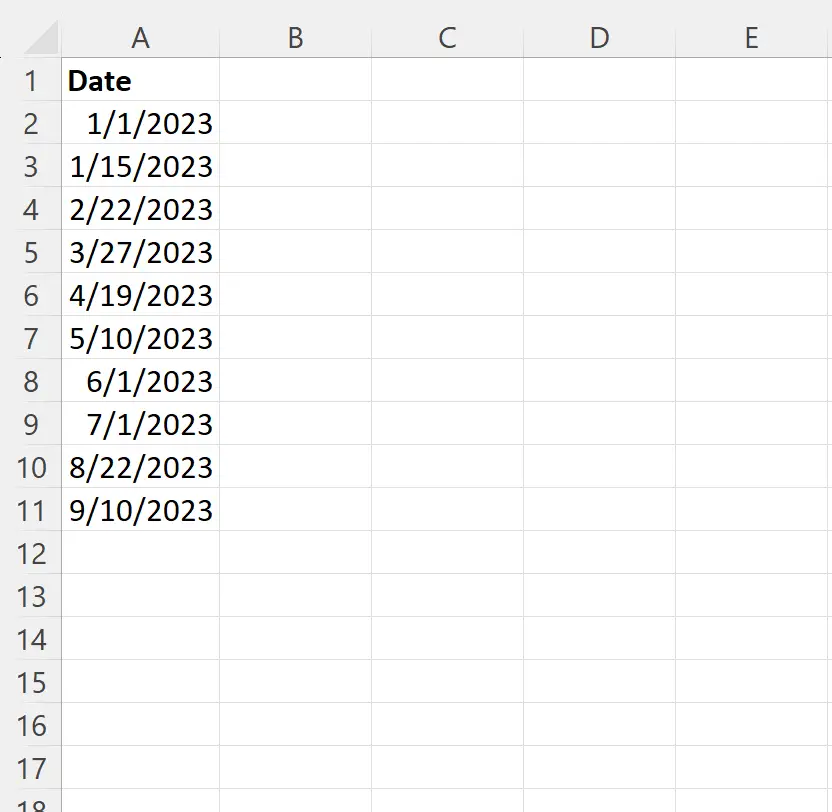
สมมติว่าธุรกิจนี้ใช้ปีบัญชีที่เริ่มต้นในวันที่ 1 เมษายน และสิ้นสุดในวันสุดท้ายของเดือนมีนาคม
เราสามารถพิมพ์สูตรต่อไปนี้ในเซลล์ B2 เพื่อรับปีบัญชีสำหรับวันที่ในเซลล์ A2 :
=IF(MONTH( A2 )>3, YEAR( A2 ), YEAR( A2 )-1)
จากนั้นเราสามารถคลิกและลากสูตรนี้ไปยังแต่ละเซลล์ที่เหลือในคอลัมน์ B:
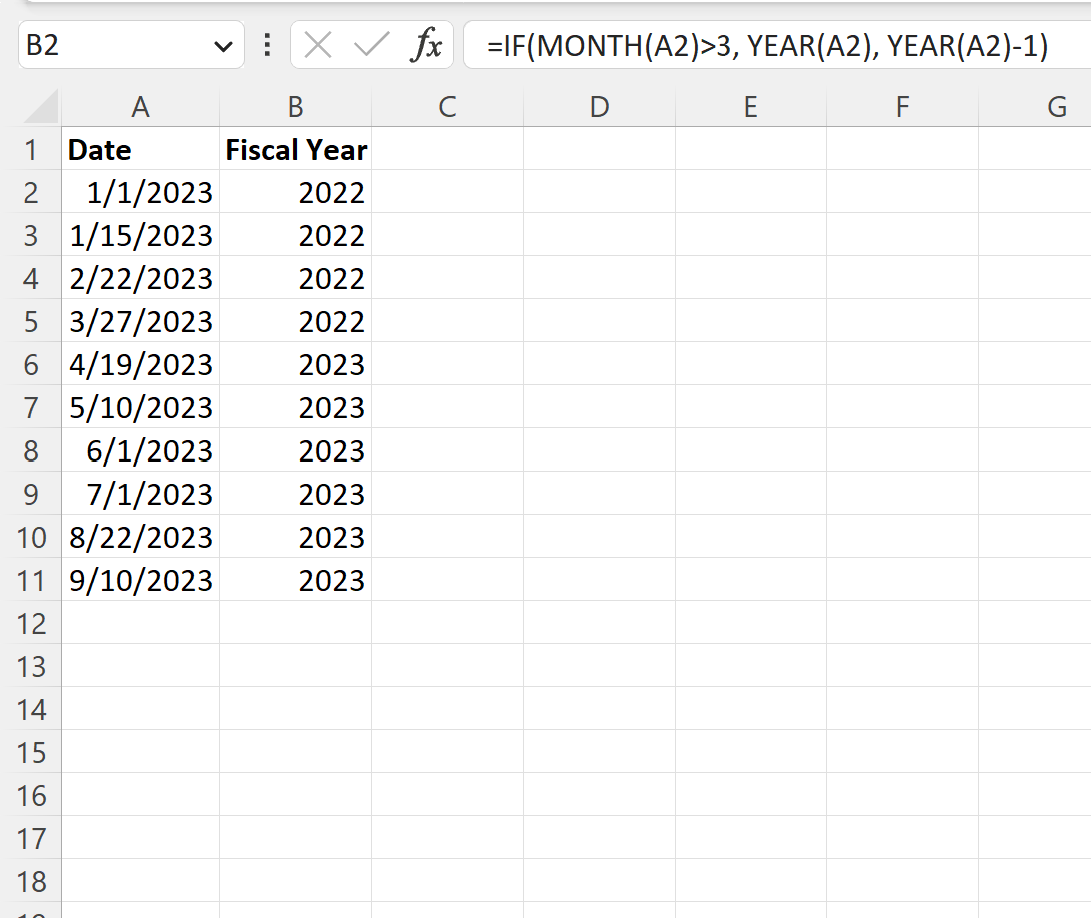
คอลัมน์ B แสดงปีบัญชีสำหรับแต่ละวันที่ในคอลัมน์ A
แต่ละวันก่อนวันที่ 1 เมษายน 2023 จะมีปีงบประมาณ 2022 ในขณะที่แต่ละวันที่เริ่มต้นในหรือหลังวันที่ 1 เมษายน 2023 จะมีปีบัญชี 2023
สูตรนี้ทำงานอย่างไร?
จำสูตรที่เราใช้รับปีบัญชี:
=IF(MONTH( A2 )>3, YEAR( A2 ), YEAR( A2 )-1)
สูตรนี้ทำงานอย่างไร:
ฟังก์ชัน MONTH แยกเดือนออกจากวันที่
ถ้าเดือนมากกว่า 3 (เช่น หลังเดือนมีนาคม) ปีในเซลล์ A2 จะถูกส่งกลับ
มิฉะนั้น ถ้าเดือนมีค่าเท่ากับหรือน้อยกว่า 3 ปีก่อนปีในเซลล์ A2 จะถูกส่งกลับ
เช่น เซลล์ A2 มีวันที่ 1/1/2023 เนื่องจากเดือนของวันที่นี้น้อยกว่า 3 จึงส่งคืนปี 2022
แหล่งข้อมูลเพิ่มเติม
บทช่วยสอนต่อไปนี้อธิบายวิธีการทำงานทั่วไปอื่นๆ ใน Excel:
วิธีเปรียบเทียบวันที่ไม่มีเวลาใน Excel
วิธีใช้ SUMIFS กับช่วงวันที่ใน Excel
วิธีกรองวันที่ตามเดือนใน Excel